高级查询构造器
===
**目录索引:**
- 功能介绍
- 配置高级查询构造器
1. 配置高级查询构造器
2. 配置表关联
3. 配置表字段
- 配置JSP页面属性调用高级查询构造器
1. 配置标签
- 配置后台DataGrid查询方法
- 功能测试
#高级查询构造器
##一、功能介绍
高级查询构造器支持主子表联合查询,查询出更精确的数据。
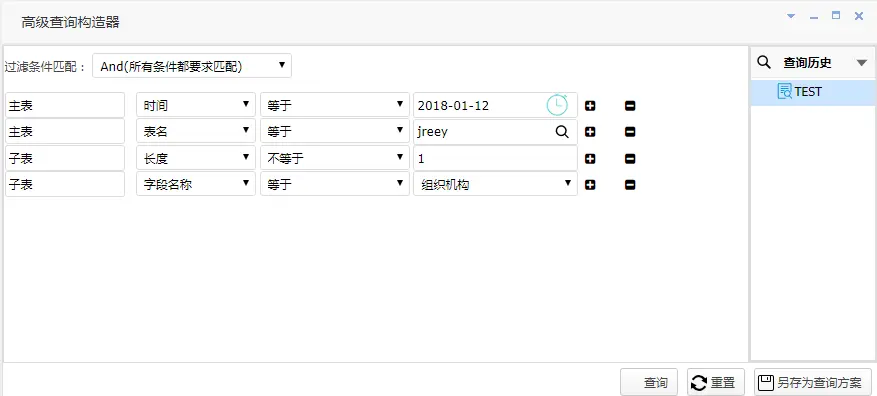
要使用高级查询构造器需要完成以下步骤:
1.在高级查询管理配置主子表信息。
2.配置完后在JSP页面DataGrid标签上添加complexSuperQuery属性,值填写在高级查询管理配置的查询规则编码。
3.需要在后台DataGrid查询方法里面添加SQL语句。
4.配置后可在页面上看到“高级查询构造器”按钮,点击使用。
##二、配置高级查询构造器
###1.配置高级查询构造器
打开“高级查询管理”菜单,点击“录入”按钮弹出如下框
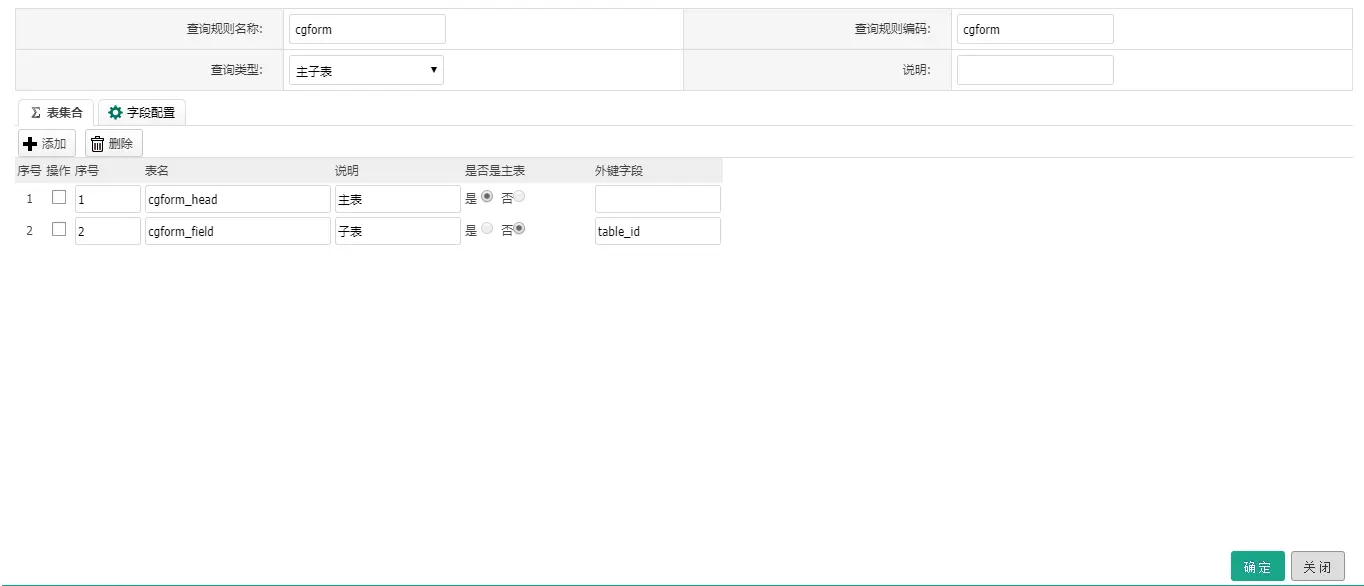
###2.配置表关联
查询规则编码为页面上要输入的编码,根据此编码查询对应的数据。查询类型选择“主子表”。在下方“表集合”处,第一行默认为主表信息,点击“添加”增加子表信息,必须输入外键字段。
###3.配置表字段
在“字段配置”中,表名则为“表集合”里填写的主子表信息,选择表在后面输入数据库中存储的字段名,“字段文本”为查询时页面上显示的字段名,字段类型、控件类型根据当前字段类型选择。
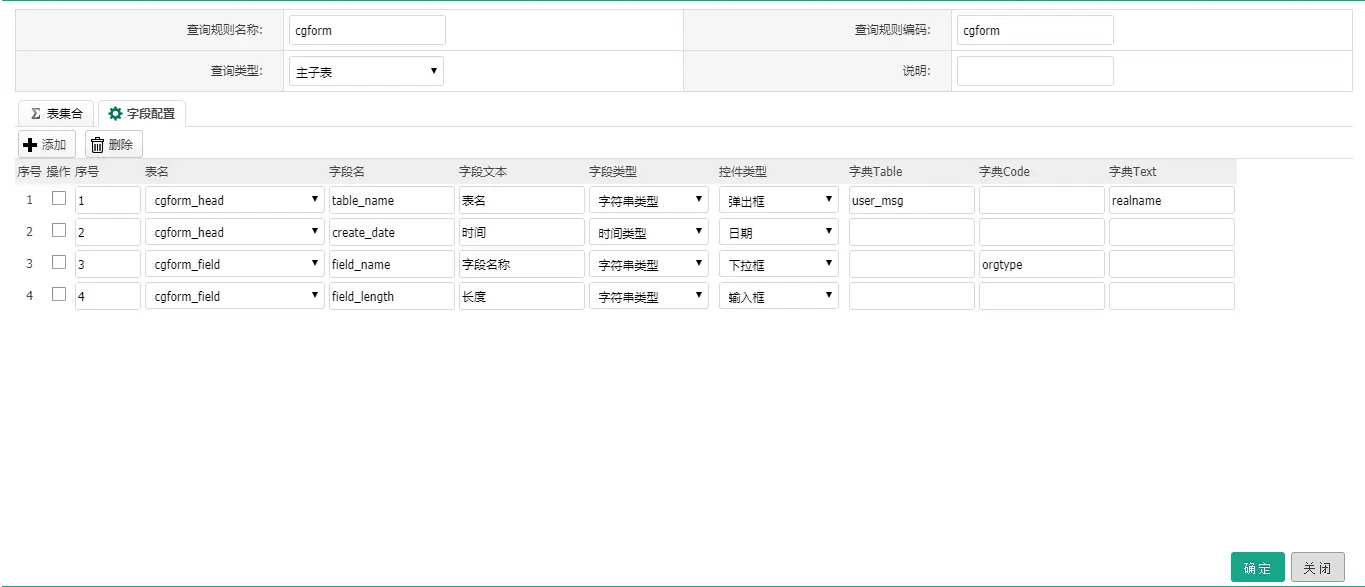
下拉框:查询数据字典,请在“字典Code”中输入数据字典的CODE。
弹出框:查询Online报表配置,依次在后面三个文本框中输入对应的值。“字典Table”为报表配置中填写的编码,“字典Code”为页面上要展示的字段,高级查询构造器默认做了显示,可不填。“字典Text”为要查询的字段名。
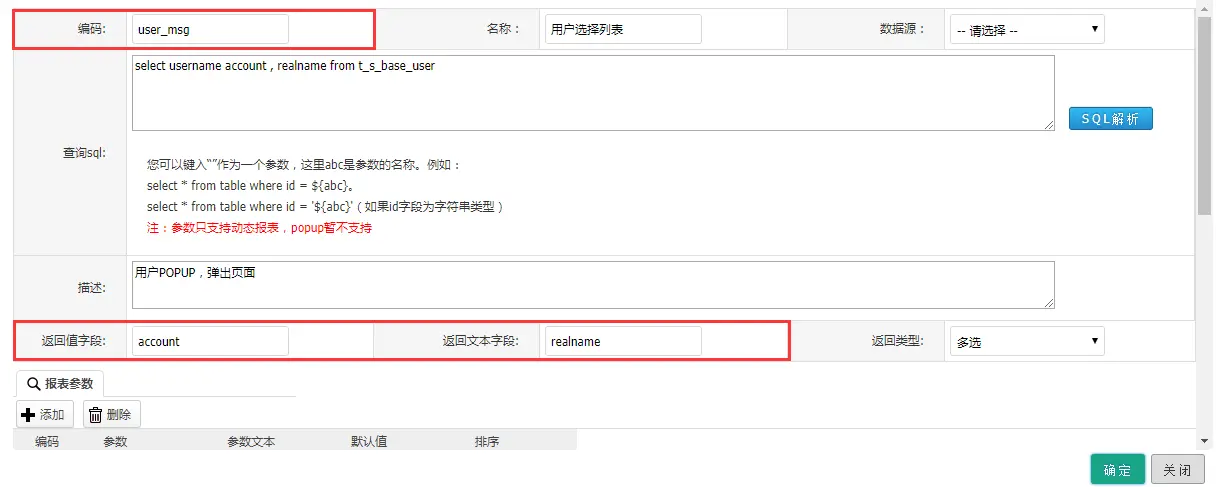
日期、时间:页面上会自动出现选择时间的控件。
输入框:普通文本框。
##三、配置JSP页面属性调用高级查询构造器
###1.配置标签
在对应页面的JSP上找到<t:datagrid>标签,在里面添加complexSuperQuery属性。其值为刚才在高级查询管理里配置的“查询规则编码”。

填写完后可在页面上看到“高级查询构造器”。
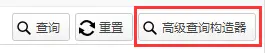
##四、配置后台DataGrid查询方法
需要在对应页面的后台DataGrid查询方法处增加SQL语句,方法已经写好。编写如下代码:
```
String sql = SuperQueryUtil.getComplxSuperQuerySQL(request);
if(oConvertUtils.isNotEmpty(sql)) {
cq.add(Restrictions.sqlRestriction(" id in ("+sql+")"));
}
```
此段代码放入Try里面即可。
##五、功能测试
在“高级查询管理”菜单里配置好后在后方会出现“体验”

点击可查看配置的主子表信息。
在要使用高级查询构造器的页面上实现2、3步骤则可使用,对配置页面的信息进行查询。
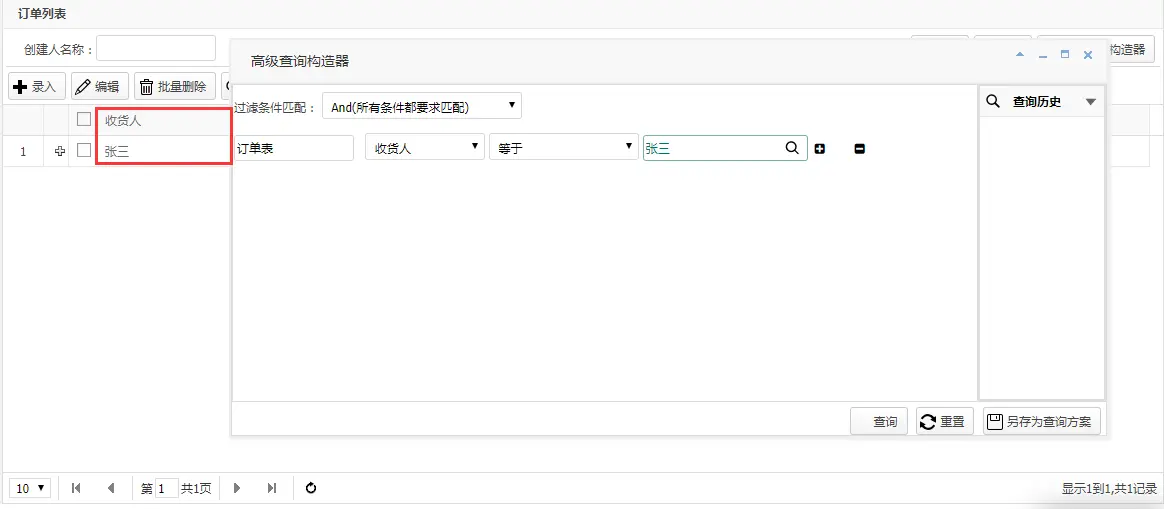
可点击右下角的“另存为查询方案”把查询规则保存在数据库,下次打开可直接点击右侧保存规则查询。
- 总体介绍
- 快速了解
- 平台优势
- 技术支持
- 社区荣誉
- 开发环境准备
- JEECG私服Maven
- 代码结构说明
- 入门开发环境搭建
- 开发工具
- 代码生成器使用
- GUI代码生成器
- Online代码生成器
- P3插件代码生成器
- 代码生成器配置
- 功能介绍
- 权限开发手册
- Online开发权限
- Online表单访问规则
- 列表按钮权限控制
- 列表数据权限控制
- 页面表单权限控制(一对多表)
- 页面表单权限控制(单表)
- 其他
- 二级管理员手册
- 接口权限配置
- 平台权限设计总览
- 编码开发方式
- 列表按钮权限用法
- 列表数据权限用法
- 数据权限自定义SQL
- 表单权限用法
- UI标签库文档
- AuthFilter(页面权限标签)
- Autocomplete(自动补全标签)
- BaseTag(样式和JS引入标签)
- Choose(弹出选择标签)
- ComboTree(下拉树形选择框)
- Datagrid(数据列表标签)
- DepartSelectTag(部门树选择标签)
- DictSelect(数据字典下拉选择框)
- FormValidation(表单提交及验证标签)
- HasPermissionTag(页面权限标签)
- Menu(左侧菜单生成标签)
- MutiLang(国际化标签)
- OrgSelectTag(部门树列表选择标签)
- SelectZTree(Ztree树控件)
- Tabs(选项卡父标签)
- TreeSelectTag树分类标签
- Upload(上传标签)
- UserSelectTag(用户选择标签)
- WebUploader(上传标签)
- 查询构造器
- 查询过滤器
- 高级查询构造器
- 专题功能介绍
- 国际化使用
- 多数据源使用
- 定时任务
- 平台JWT接口文档
- 消息中心
- Online在线开发
- Online二次开发
- Online代码生成
- Online唯一性校验配置
- Online查询机制(数据权限)
- Online树形表单配置
- Online表单填值规则
- Online表单对外接口
- Online表单控件
- Online表单配置
- Online表单高级应用
- Online报表开发
- Online图形报表配置
- Online数据报表配置
- Online移动报表配置
- 自定义表单设计
- 自定义表单权限
- 列表空间权限控制
- 功能介绍
- 常规控件权限控制
- 自定义表单配置
- 自定义表单二次开发
- 自定义表单控件
- 自定义表单数据源
- 自定义表单模板
- 自定义表单配置
- 自定义表单高级应用
- 表单数据维护
- 附录小技巧
- datagrid扩展属性用法
- Formvalid新增属性tiptype的使用
- JEECG单点集成文档
- Jeecg定时任务开发
- JEECG常见问题贴
- Redis与Ehcache切换文档
- Toolbar自定义js参数规则
- UI标签规则
- 列表多表头的设计
- 列表拓展字段展示
- 列表自定义查询条件
- 员工入职开发规范文档V1.0
- 数据列表合计功能
- 登录权限拦截器排除方法
- 组织机构导入功能使用说明
- 表单字段重复校验方法
- JEECG新技术
- 新版UI技术方案